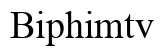Giới thiệu
YouTube không chỉ là một ứng dụng giải trí phổ biến mà còn là cửa ngõ kết nối toàn cầu thông qua những video chất lượng. Việc cập nhật YouTube trên TV Sony giúp bạn hưởng lợi từ các cải tiến liên tục và bảo vệ thiết bị khỏi các vấn đề bảo mật tiềm ẩn. Đặc biệt, những tính năng mới cũng đem đến sự tiện lợi và trải nghiệm mượt mà hơn cho người dùng. Hãy cùng khám phá cách nâng cấp YouTube trên chiếc TV Sony của bạn qua vài bước đơn giản dưới đây.

Lợi Ích Của Việc Nâng Cấp YouTube Trên TV Sony
Cập nhật ứng dụng YouTube mang lại rất nhiều lợi ích đáng kể. Trước hết, bạn có cơ hội trải nghiệm các tính năng mới nhất của YouTube như giao diện dễ sử dụng hơn, tối ưu tốc độ và nâng cao khả năng bảo mật. Những điều này tạo nên một trải nghiệm giải trí tuyệt vời và an toàn hơn cho mỗi thành viên trong gia đình.
Không chỉ có vậy, các bản cập nhật còn giúp khắc phục các lỗi tồn đọng từ các phiên bản trước, cải thiện hiệu suất và đôi khi cả tính năng phát nội dung. Nhờ đó, khả năng tiếp cận với nhiều nội dung phong phú trở nên dễ dàng hơn, đồng thời nâng cao toàn diện trải nghiệm giải trí trên màn hình lớn.
Chuẩn Bị Trước Khi Nâng Cấp
Để đảm bảo quá trình nâng cấp diễn ra thuận lợi, sự chuẩn bị trước là điều cần thiết. Trước khi bắt đầu, hãy kiểm tra và đảm bảo rằng bạn đã thực hiện các bước sau.
-
Kiểm Tra Kết Nối Internet: Kiểm tra kết nối internet để đảm bảo rằng TV đang trực tuyến ổn định. Thử kết nối lại Wi-Fi nếu cần thiết để tăng cường độ mạnh tín hiệu.
-
Kiểm Tra Dung Lượng Bộ Nhớ Trống: Xác minh dung lượng bộ nhớ của TV có đủ để tải về bản cập nhật. Nếu cần, hãy dọn dẹp các ứng dụng hoặc dữ liệu không cần thiết để giải phóng không gian.
Sự chuẩn bị này giúp tránh những gián đoạn bất ngờ trong suốt quá trình tải về và cài đặt.
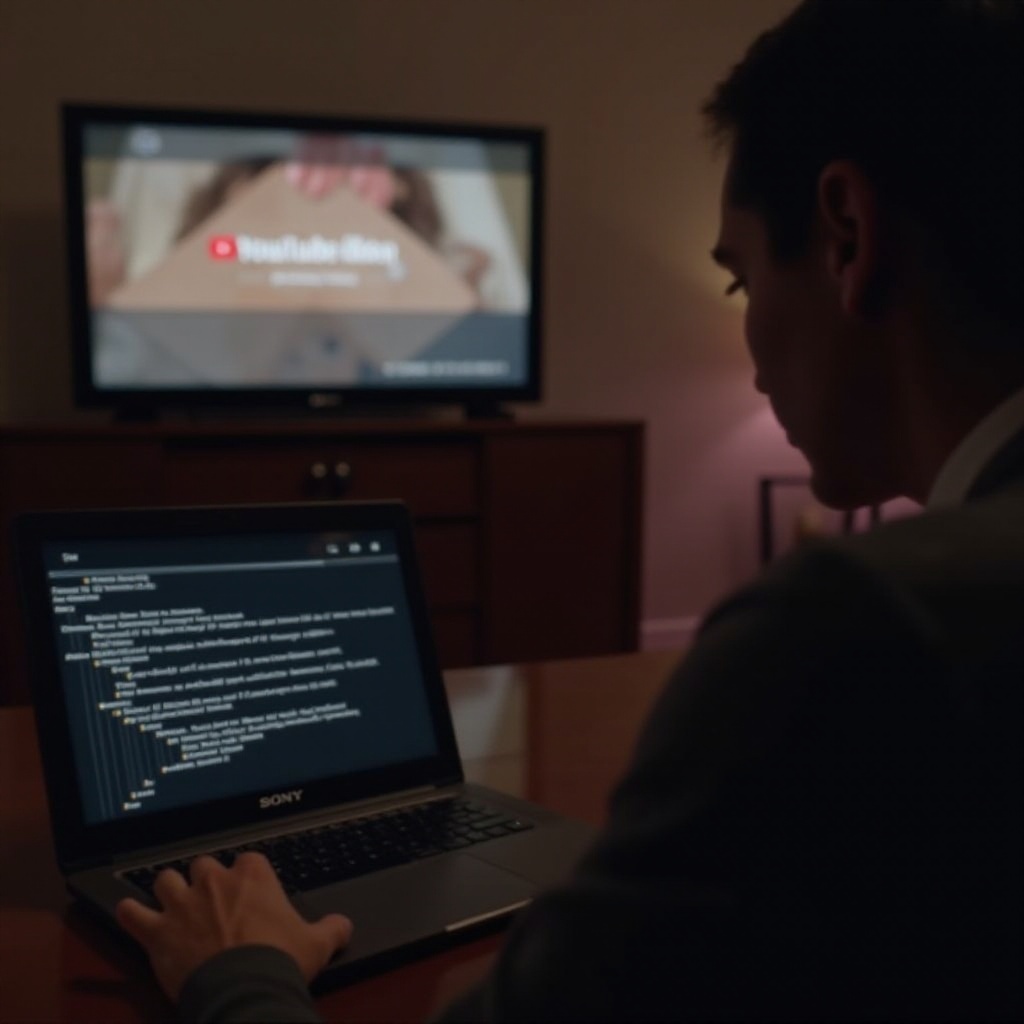
Hướng Dẫn Nâng Cấp YouTube Trên TV Sony
Việc nâng cấp YouTube có thể thực hiện dễ dàng chỉ với vài thao tác đơn giản. Sau đây là hướng dẫn cụ thể để bạn thực hiện việc này một cách nhanh nhất:
-
Tìm và Mở Google Play Store: Trên màn hình chính của TV, điều hướng tới Google Play Store. Đây là ứng dụng giúp bạn tải và cập nhật các ứng dụng khác.
-
Tải và Cài Đặt Phiên Bản Mới Nhất: Tại Google Play Store, tìm kiếm ứng dụng ‘YouTube’. Nếu có bản cập nhật khả dụng, bạn sẽ thấy nút ‘Cập nhật’. Nhấn vào đó, sau đó đợi quá trình cài đặt hoàn tất. Khi đã xong, khởi động lại YouTube để áp dụng thay đổi.
Sau khi hoàn tất, giờ bạn đã sẵn sàng khám phá những tính năng mới và cải tiến mà phiên bản YouTube mới nhất mang lại.
Xử Lý Sự Cố Thường Gặp Khi Nâng Cấp
Đôi khi, việc nâng cấp có thể không diễn ra trơn tru. Dưới đây là cách xử lý một số lỗi thường gặp mà có thể giúp bạn khắc phục nhanh tình trạng này:
-
Lỗi Không Thể Tải Ứng Dụng: Nếu không thể tải ứng dụng, kiểm tra lại kết nối mạng của TV và thử lại. Bạn có thể cần phải khởi động lại router hoặc TV.
-
Ứng Dụng Không Hoạt Động Ổn Định: Trong trường hợp này, hãy thử xóa bộ nhớ cache của YouTube hoặc cài đặt lại ứng dụng. Điều này giúp khôi phục tính ổn định của ứng dụng sau khi nâng cấp.
Việc giải quyết những vấn đề này nhanh chóng giúp bạn nhanh chóng quay trở lại với trải nghiệm giải trí chưa từng có trên chiếc TV của mình.
Tối Ưu Hóa Trải Nghiệm Sử Dụng YouTube Sau Khi Nâng Cấp
Khi đã hoàn tất nâng cấp, còn một số điều bạn có thể làm để cải thiện trải nghiệm xem video.
-
Tinh Chỉnh Cài Đặt Hình Ảnh Và Âm Thanh: Điều chỉnh các cài đặt hiển thị và âm thanh trên TV để phù hợp với sở thích của bạn. Việc này sẽ giúp hình ảnh và âm thanh trở nên hoàn hảo hơn.
-
Sử Dụng Điều Khiển Từ Xa Hiệu Quả: Nắm bắt cách sử dụng điều khiển từ xa giúp bạn dễ dàng điều hướng giữa các video, danh sách phát và cài đặt hơn.
Những tinh chỉnh và tối ưu hóa này không chỉ mang lại trải nghiệm thú vị mà còn biến phòng khách của bạn thành một rạp chiếu phim tiện lợi.

Kết luận
Việc nâng cấp YouTube trên TV Sony không chỉ dễ dàng mà còn mang lại nhiều lợi ích to lớn. Từ việc cải thiện tính năng, sửa lỗi cho đến cải tiến bảo mật, đây chắc chắn là điều bạn nên làm định kỳ cho thiết bị của mình. Đừng quên kiểm tra cập nhật thường xuyên để không bỏ lỡ bất kỳ nâng cấp thú vị nào nhé!
Câu hỏi thường gặp
Làm thế nào để kiểm tra phiên bản hiện tại của YouTube trên TV Sony?
Mở ứng dụng YouTube, vào phần cài đặt để xem thông tin phiên bản hiện tại.
Tại sao ứng dụng YouTube không tải được trên TV Sony?
Kiểm tra lại kết nối internet của TV và thử kết nối lại. Cập nhật hệ điều hành TV nếu cần.
Tôi có cần kết nối Internet để nâng cấp ứng dụng không?
Có, kết nối Internet ổn định là cần thiết để tải và cài đặt bản cập nhật ứng dụng YouTube.